Apple udgav iCloud, en skybaseret service, der sigter mod at hjælpe iOS-brugere med at sikkerhedskopiere deres enheder. Derudover kan du, når du får en ny iPhone eller iPad, genoprette den nye enhed med gammel iCloud-backup i et enkelt klik. På den anden side tilbyder Apple kun 5GB gratis lagerplads til hver konto. Det betyder at du ikke kan gemme mange filer i den, især mediefiler.
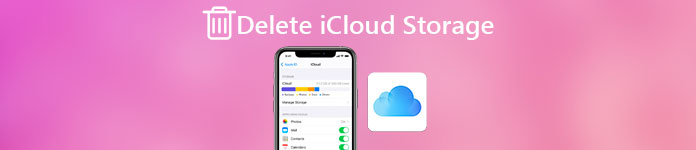
Hvis du ikke har planen om at købe iCloud-opbevaring, er den eneste måde at gemme flere ting at slette iCloud-opbevaring. Og i denne vejledning kan du lære om, hvordan du sletter iCloud-lagring i detaljer.
- Del 1: Sådan kontrolleres tilgængelig iCloud-opbevaring
- Del 2: Sådan slettes iCloud-lagring fra indstillinger
- Del 3: Sådan styres mails fra iCloud for at frigøre opbevaring
del 1: Sådan kontrolleres tilgængelig iCloud-opbevaring
Først og fremmest vil du måske forstå, hvilke data iCloud kan sikkerhedskopiere.
- 1. Fotos og videoer optaget og downloadet på din iOS-enhed.
- 2. Indholdet købt fra iTunes Store.
- 3. Indstillinger, ringetoner startskærm og layout.
- 4. App data og filer.
- 5. SMS / MMS, iMessage og email.
- 6. Sundhedsdata.
iCloud-backup er nyttig, især når du ved et uheld sletter nogle filer på din iOS-enhed eller opgraderer til en ny enhed. Lad os nu tale om, hvordan man kontrollerer tilgængelig iCloud-lagring på iOS-enhed eller computer.
Kontroller iCloud-opbevaring på iPhone eller iPad
Trin 1. Åbn appen "Indstillinger", tryk på dit navn og gå til "iCloud"> "Administrer lager" på iOS 10.3 eller nyere.
På iOS 10.2 og tidligere er stien "Indstillinger"> "iCloud"> "Opbevaring"> "Administrer opbevaring".
Trin 2. På bunden kan du få vist, hvor meget iCloud-opbevaring er tilgængelig nu. Desuden kan du se, hvor meget plads, som iCloud Photos Library, backups og dokumenter optager separat.
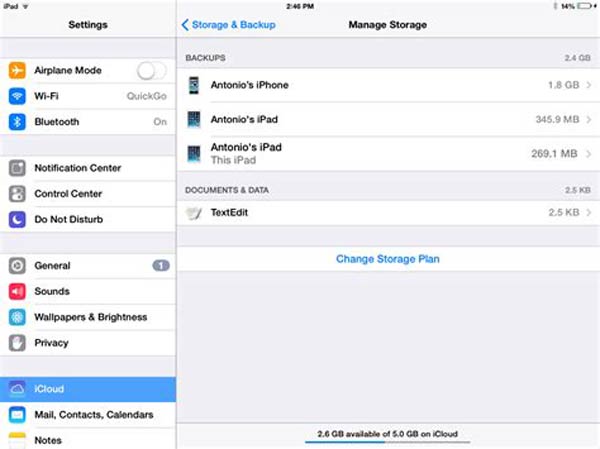
Kontroller iCloud-opbevaring på computeren via webbrowser
Trin 1. Skriv icloud.com i adresselinjen i din browser, og tryk på "Enter" -tasten. Log ind på din iCloud-konto og adgangskode. Indtast derefter den sekscifrede kode, der vises på din iOS-enhed, hvis du har konfigureret totrinsgodkendelse.
Trin 2. Klik på "Indstillinger" på startsiden for at gå til næste side. Her kan du se, hvor meget lagerplads der er tilbage på din iCloud-konto.
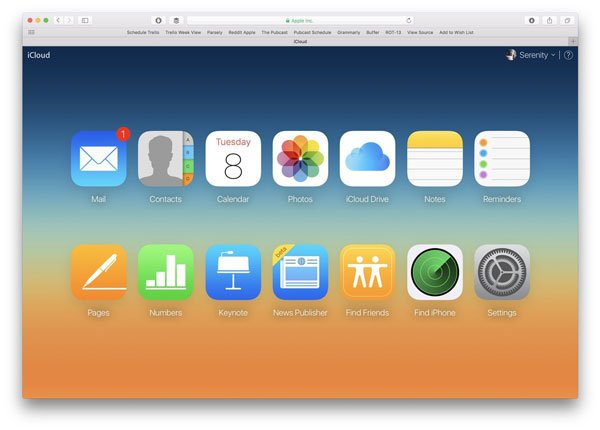
Kontroller iCloud-opbevaring på computeren via instrumentbrættet
Et andet palads for at kontrollere iCloud-opbevaring før sletning af iCloud-opbevaring er instrumentbrættet.
Trin 1. Et andet palads for at kontrollere iCloud-opbevaring før sletning af iCloud-opbevaring er instrumentbrættet.
Trin 2. Et andet palads for at kontrollere iCloud-opbevaring før sletning af iCloud-opbevaring er instrumentbrættet.
Trin 3. Nu kan du se ledig iCloud-opbevaring i iCloud Storage-sektoren.
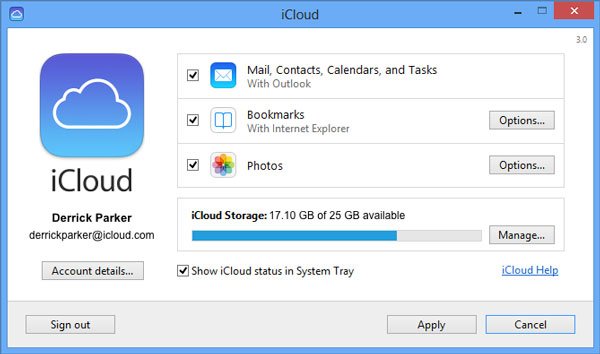
del 2: Sådan slettes iCloud-lagring fra indstillinger
Når du opretter en iCloud-backup manuelt, omfatter den ikke billeder, videoer og nogle dokumenter, som er gemt til iCloud separat. Det gør at slette iCloud-opbevaring er lidt kompliceret.
Slet iCloud-opbevaring ved hjælp af iCloud Photos Library
Hvis du har aktiveret iCloud Photos Library-funktionen, gemmes alle de billeder og videoer, du har taget eller downloadet, til din iCloud-konto. I et andet ord kan deaktivering af iCloud Photos Library slettes iCloud storage.
Trin 1. Gå til "Indstillinger"> [dit navn]> "iCloud"> "Administrer lager"> "iCloud Fotos-bibliotek".
Trin 2. Tryk på "Deaktiver og slet" på infoskærmen, og tryk derefter på "Slet" på den bekræftende besked.
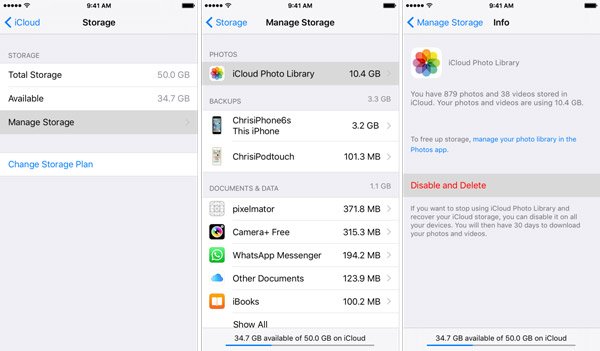
Slet iCloud-opbevaring ved at fjerne gamle sikkerhedskopier
Ifølge den nylige undersøgelse er iPhone-brugere mere tilbøjelige til at opgradere deres enhed, da Apple udkom nye generationer. På dette tidspunkt er iCloud-backup en god måde at synkronisere data fra den gamle enhed til den nye. Hvad med den gamle iCloud backup? Det kan være en god ide at slette iCloud-opbevaring.
Før du sletter iCloud-backup, har du bedre sørget for, at backupen er ubrugelig for dig. Ellers skal du bruge iCloud backup ekstraktionsværktøj for at få data gemt på et andet sted.
Trin 1. Start din iOS-indstillinger-app, tryk på dit navn og naviger til "Generelt"> "Opbevaring og iCloud-brug". Tryk på "Manage Storage" under "iCloud" -sektoren.
Trin 2. Vælg sikkerhedskopien til din gamle enhed i området "Sikkerhedskopier". (iCloud backup vises ikke?)
Trin 3. Tryk på "Slet sikkerhedskopi", og tryk derefter på "Slet" i dialogboksen "Sluk & slet".
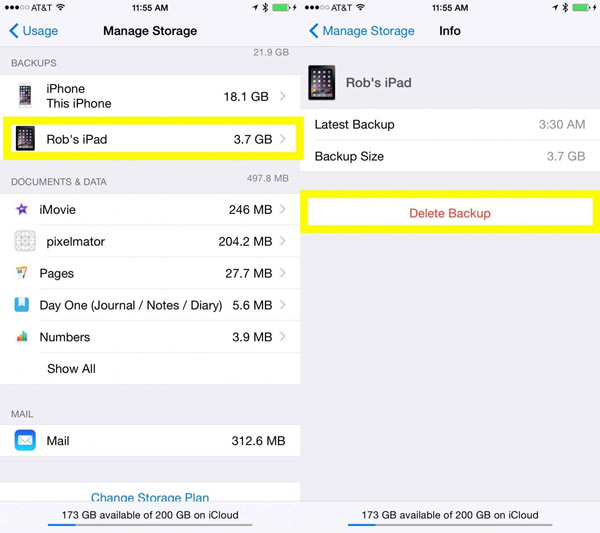
Slet iCloud-opbevaring ved at reducere backup
Er der nogen måde at slette iCloud-opbevaring i forbindelse med iCloud-backup? Faktisk kan du reducere iCloud backup størrelse.
Trin 1. Tryk på dit navn i appen "Indstillinger", og find til iCloud> "Administrer lager", og vælg dit enhedsnavn i "Sikkerhedskopier" -området.
Trin 2. På infoskærmen skal du trykke på "Vis alle apps" for at få vist alle apps, der er sikkerhedskopieret til iCloud.
Trin 3. Deaktiver de uønskede apps på listen og reducer iCloud backup størrelse.
Trin 4. For at slette iCloud-lagring kan du også trykke på "Slet sikkerhedskopi" på infoskærmen og bekræfte den.
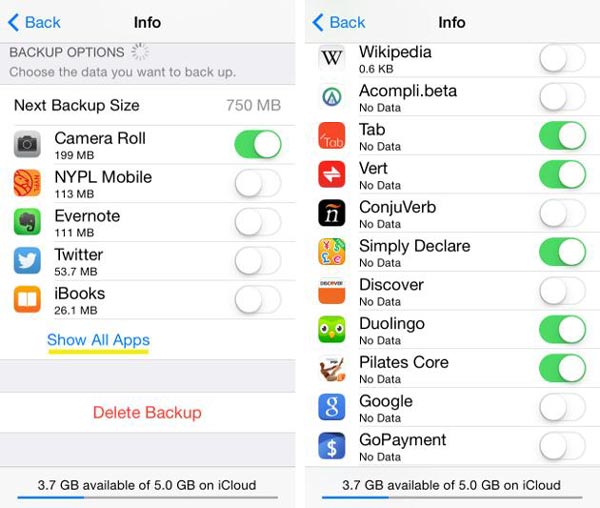
Slet iCloud-opbevaring ved at fjerne dokumenter og data
En anden måde at slette iCloud-lagring er at fjerne dokumenter og data fra din iCloud-konto.
Trin 1. Gå til "Indstillinger"> [dit navn]> "iCloud"> "Mange lager" og find til "Dokumenter og datasektoren".
Trin 2. Her kan du se nogle slags dokumenter, såsom WhatsApp, Pages og mere. Tryk på den, du vil fjerne fra iCloud, tryk på "Rediger" og tryk på "Slet alt".

del 3: Sådan styres mails fra iCloud for at frigøre opbevaring
En anden datatype, som iCloud butikkerne separat er e-mail. Så hvis du har tendens til at slette iCloud-lagerplads for at frigøre lager, skal du slette e-mail-meddelelser fra din iCloud-e-mail-konto.
Administrer mails fra iCloud på iPhone
Trin 1. Vælg enhver uønsket besked i din iCloud-email, træk den til venstre og tryk på Papirkurv.
Trin 2. For at slette flere beskeder ad gangen skal du trykke på "Rediger", vælge alle uønskede meddelelser og trykke på "Slet alle". Tjek dette indlæg, hvis du vil Slet downloads på iPhone.
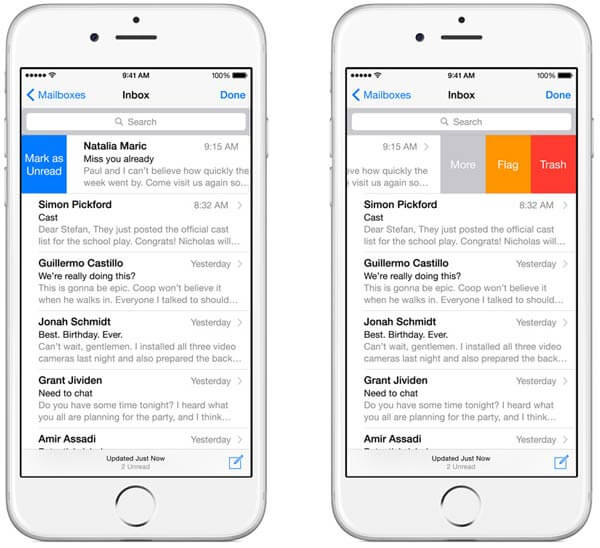
Administrer mails fra iCloud på computer
Trin 1. Besøg icloud.com i din browser og log ind på dit Apple ID og din adgangskode.
Trin 2. Klik på "Mail" på startsiden for at gå til næste side. Tryk på Ctrl på Windows eller Cmd på Mac, og vælg alle beskeder, der skal slettes, tryk på "Slet" -tasten for at fjerne dem.
Trin 3. Tryk på ikonet "Indstillinger" markeret et gear, og vælg "Tøm papirkurven".
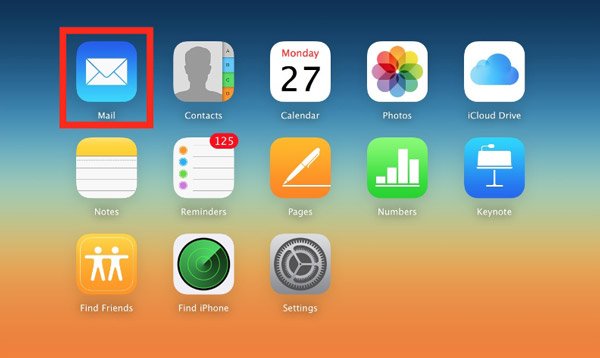
Konklusion
Hvis du foretrækker at sikkerhedskopiere dine filer i iCloud og overveje advarslen, ikke nok lagring, vil du opdage, at vores hjælpelinjer er nyttige. Ved at følge vejledningen ovenfor kan du slette iCloud-opbevaring og frigøre plads til at gemme flere data. Alle de metoder, der deles i denne artikel, er nemmeste. Hvis du har flere spørgsmål, der er involveret i at slette iCloud-opbevaring, er du velkommen til at efterlade en besked under denne artikel. Vi vil svare dig så hurtigt som muligt.








